Когда речь заходит о Chromebook, безопасность - один из наиболее часто называемых плюсов. Подготовить Chromebook Отличное устройство для широкого диапазона уровней эффективности компьютеров, потому что оно защищает пользователей. Chrome OS поставляется с достаточно интегрированной системой безопасности, поэтому вам не нужно беспокоиться о вирусах, и вам не придется тратить время на ремонт компьютеров ваших детей, бабушек и дедушек.
Итак, даже с этой защитой, требуется ли вашему Chromebook антивирусное приложение?

Как работает система безопасности Chromebook?
Ваш Chromebook использует ряд функций безопасности для защиты от вредоносных программ, вирусов и других угроз. Есть пять основных областей защиты:
- Автоматические обновления: Самый эффективный способ защиты от вредоносных программ - убедиться, что все программное обеспечение обновлено и имеет последние исправления безопасности. Управление этим процессом может быть затруднено для автоматизированных операционных систем из-за множества программных компонентов от разных поставщиков, каждый из которых имеет разные механизмы обновления и пользовательские интерфейсы. Chromebook управляет обновлениями автоматически, поэтому на них всегда установлена последняя и самая безопасная версия.
- режим защиты: На Chromebook каждая веб-страница и приложение работают в ограниченной среде, называемой песочницей. Если ваш Chromebook направлен на страницу, зараженную вирусами и вредоносным ПО, это не повлияет на другие вкладки или приложения на устройстве или что-либо еще на устройстве. И источник угрозы локализован.
- Проверенная операция: Даже если вредоносному ПО удается избежать изолированной программной среды, ваш Chromebook по-прежнему защищен. Каждый раз, когда ваш Chromebook запускается, он выполняет самопроверку под названием «Power On Verified». Если вмешательство в систему обнаруживается или каким-либо образом повреждается, такое вмешательство или вмешательство обычно устраняется автоматически и без усилий, возвращая ваш Chromebook обратно к работоспособной операционной системе в качестве новой операционной системы.
- Шифрование данных: Когда вы используете веб-приложения на Chromebook, все ваши важные данные надежно хранятся в облаке. Некоторые типы файлов, такие как загрузки, файлы cookie и файлы кеша браузера, могут оставаться на вашем компьютере. Ваш Chromebook шифрует эти данные с помощью оборудования, защищенного от несанкционированного доступа, что делает его чрезвычайно трудным для всех, кто пытается получить доступ к этим файлам.
- режим восстановления: Наконец, если что-то пойдет не так с вашим Chromebook, вы можете просто нажать кнопку или использовать быструю комбинацию кнопок клавиатуры, чтобы войти в режим восстановления и вернуть операционную систему к версии, которая, как известно, находится в хорошем рабочем состоянии.
Сочетание этих функций безопасности делает Chromebook одним из самых безопасных компьютеров в мире.
Более того, Chrome OS основана на Linux. По сравнению с Windows операционные системы на базе Linux более безопасны. Таким образом, Chrome OS наследует некоторые функции, которые также помогают обеспечивать безопасность дистрибутивов Linux.
Может ли Chromebook заразиться вирусом?
Это маловероятно. В подавляющем большинстве Chromebook не содержит вирусов. Даже когда пользователь думает, что его устройство заражено вирусом, в большинстве случаев это связано с чем-то другим. Вот три основных примера поведения Chromebook, которое, похоже, было заражено вирусом, и способы его исправить.
Разрешения веб-сайта на Chromebook
Например, веб-сайты запрашивают разрешение на отправку уведомлений, злоупотребление процессом и запуск сотен из них. На первый взгляд это похоже на вирус или вредоносную программу, но на самом деле это проблема с разрешениями веб-сайта.
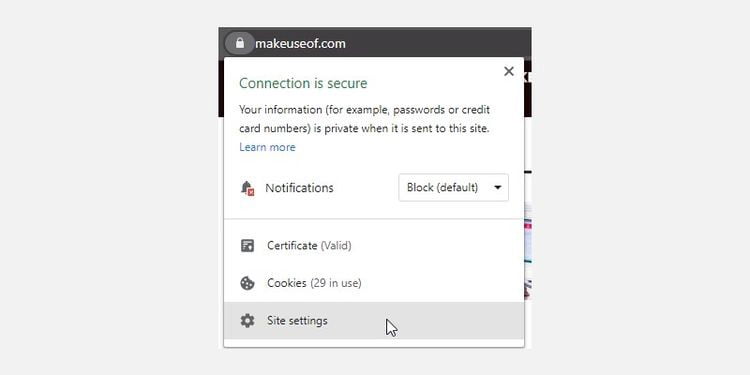
Решить проблему:
- Щелкните значок замка
- Теперь нажмите кнопку «Еще»
- Если есть некоторые веб-сайты, с которых вы хотите получать уведомления, вы можете настроить индивидуальный доступ, используя Настройки веб-сайта -> Метод уведомлений выше.
Расширения браузера на Chromebook
Другая распространенная проблема заключается в том, что расширение браузера ведет себя некачественно или злонамеренно дает сбой. То, что ваше любимое расширение для браузера было безопасным, не обязательно означает, что оно останется таким же. Кроме того, у некоторых расширений браузера есть отличные отзывы, но эти обзоры были куплены, чтобы скрыть их вредоносную активность.
Например, до того, как Facebook предложил встроенную опцию темного режима, многие люди выбирали расширения браузера для выполнения этой работы. Небольшое количество разработчиков воспользовались этой возможностью, чтобы создать расширение для браузера, которое переводит Facebook в темный режим, но оно также перехватывает результаты поисковых систем для перенаправления на совершенно другой веб-сайт.
Если ваш Chromebook неожиданно начинает играть, проверьте несколько последних установленных расширений браузера, чтобы выяснить причину.
Решить проблему:
- Сначала удалите все недавно установленные расширения браузера.
- Перейти к Настройки -> Дополнительные параметры , затем прокрутите вниз и выберите استعادة الإعدادات لى الإعدادات الافتراضية الأصلية.
- Теперь перезапустите Chromebook.
Перенаправление браузера на Chromebook
Точно так же иногда расширение переключает параметр поиска по умолчанию в браузере. Он перенаправляет ваш поиск на другой веб-сайт или каждый раз вводит другой поисковый запрос, что очень расстраивает.
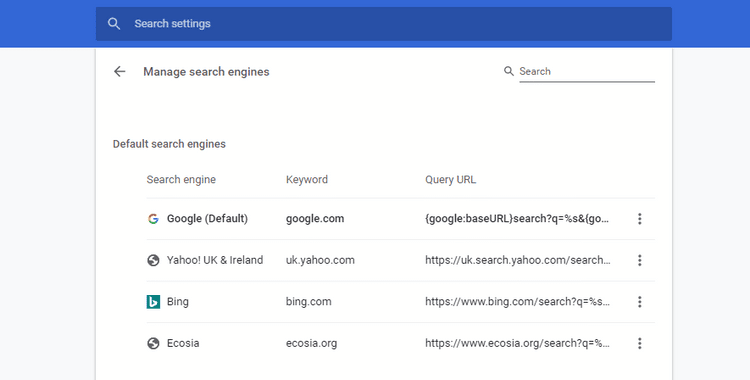
Решить проблему:
- Перейти к Настройки -> Поисковая система и убедитесь, что в качестве поисковой системы по умолчанию выбран Google (или другой вариант по вашему выбору).
- Теперь выберите «Управление поисковыми системами» и проверьте список поисковых систем по умолчанию. Чтобы удалить любые подозрительные или неожиданные элементы, нажмите кнопку «Еще».
- Перезагрузите Chromebook и проверьте, решена ли проблема перенаправления браузера. Если нет, отправляйтесь в Настройки -> Дополнительные параметры , затем прокрутите вниз и выберите استعادة الإعدادات لى الإعدادات الافتراضية الأصلية.
- Теперь перезапустите Chromebook.
В Chrome OS есть встроенная опция сканирования вредоносных программ.
Если вы хотите быстро сканировать Chromebook, вы можете выбрать опцию сканирования, встроенную в Chrome OS. скопировать и вставить chrome: // настройки / очистка в адресной строке, затем выберите .يجاد.
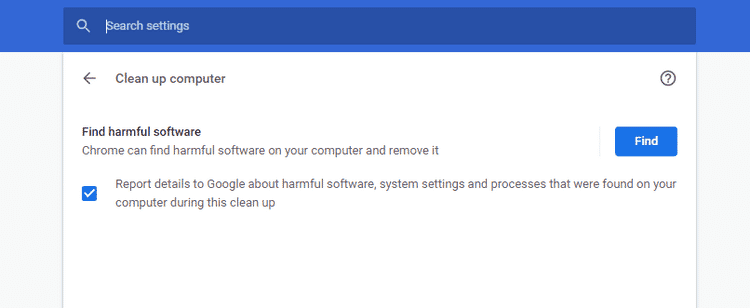
Требуется ли антивирусное приложение для вашего Chromebook?
Теперь может показаться, что вашему Chromebook требуется антивирусное приложение с перенаправлением браузера и вредоносными расширениями браузера. Дело в том, что Chromebook и Chrome OS, как правило, не требуют постоянного антивирусного приложения, как в случае с Windows или macOS.
Благодаря встроенным средствам защиты ваш Chromebook является одним из самых безопасных компьютеров в мире.
Однако Chromebook не защищен на 100%. Так как компьютера тоже нет.
Если вы перейдете по ссылкам на фишинговый сайт из мошеннического сообщения электронной почты, Chrome OS может не уловить угрозу, и вы сможете ввести данные, которые были скомпрометированы. Для Chromebook, которые можно установить Приложения для Android Из Google Play вы по-прежнему можете скачать вредоносное приложение. Короче говоря, вы должны проверить, на что вы нажимаете, и подумать о том, что вы загружаете на свой Chromebook.
Антивирусные приложения для Chromebook для защиты вашей системы
Если вы хотите душевного спокойствия, которое предлагает вам дополнительный уровень безопасности, есть варианты, которые вы можете рассмотреть. Многие ведущие разработчики традиционных антивирусных и антивредоносных приложений также предоставляют версию для Chromebook.
1. Malwarebytes для Chromebook
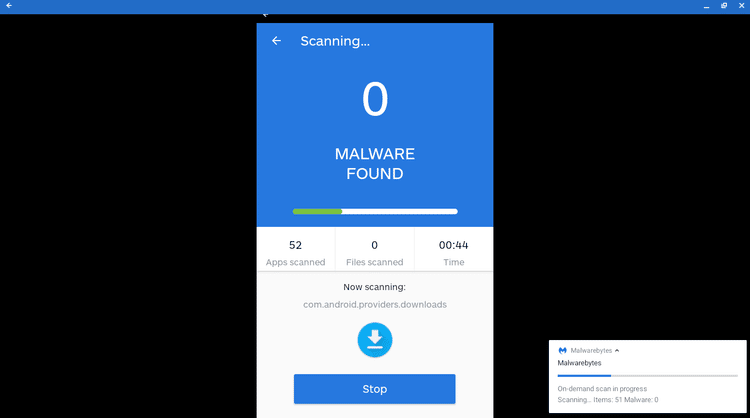
Подготовить Malwarebytes Испытал и протестировал один из лучших вариантов Chromebook для борьбы с вредоносными программами. Malwarebytes для Android отлично работает на Chromebook, за несколько минут просканирует вашу систему и удалит все плохие вещи.
Вариант Malwarebytes для Chromebook включает аудит безопасности и аудит конфиденциальности, помогающий отсеять любые небезопасные или инвазивные приложения.
2. Антивирус Касперского.
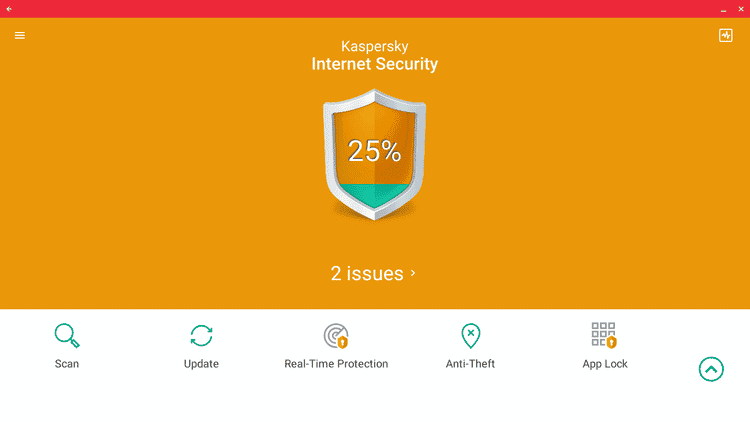
Приложение перемещается Kaspersky Antivirus Это дополнительный маленький шаг по сравнению с вариантом Malwarebytes, он предлагает комплексную безопасность и лучшую защиту от вредоносных программ и других угроз. Опять же, это приложение для Android, которое работает на Chromebook, но вы все равно можете получить полный набор функций сканирования и защиты в реальном времени.
Да, и еще одна вещь, что Антивирус Касперского сканирует быстро. Полное сканирование моего Chromebook заняло меньше минуты (с использованием модернизированного жесткого диска емкостью 256 ГБ).
Держите свой Chromebook в безопасности!
Обеспечить безопасность при использовании Chromebook проще, чем на большинстве других компьютеров. У вас меньше шансов получить вирусы, вредоносные программы и другие атаки. Кроме того, встроенная в Chrome OS защита помогает отразить все, что приближается.
Но вам придется сделать все возможное, если вас не устраивает дополнительная защита, что означает двойную проверку перед нажатием на ссылку, загрузкой и т. Д. Ты можешь видеть Лучшие советы и рекомендации по Chromebook, которые вы можете использовать.









